WPS文檔表格中的文字放中間顯示的方法教程
時間:2023-03-25 09:24:38作者:極光下載站人氣:829
平時我們常常會由于自己的需要進行一些文檔的編輯和制作,那么在我們辦公軟件中,很多小伙伴就會選擇使用wps這款辦公軟件來操作,在WPS辦公軟件中有很多的操作功能可以幫助我們完善自己編輯文檔的需求,比如我們可能平時需要進行表格內容的編輯,需要將表格進行一些數據以及文字的補充,一般我們在編輯表格的過程中,編輯的文字一般都是需要進行對齊方式的設置的,比如怎么將表格中的文字放在中間來顯示,有的小伙伴就不知道怎么操作了,其實我們在操作的過程中只需要將表格中的文字設置一下上下居中對齊就好了,下方是關于如何使用WPS Word把表格中的文字放在中間的具體操作方法,感興趣的小伙伴可以看看方法教程。
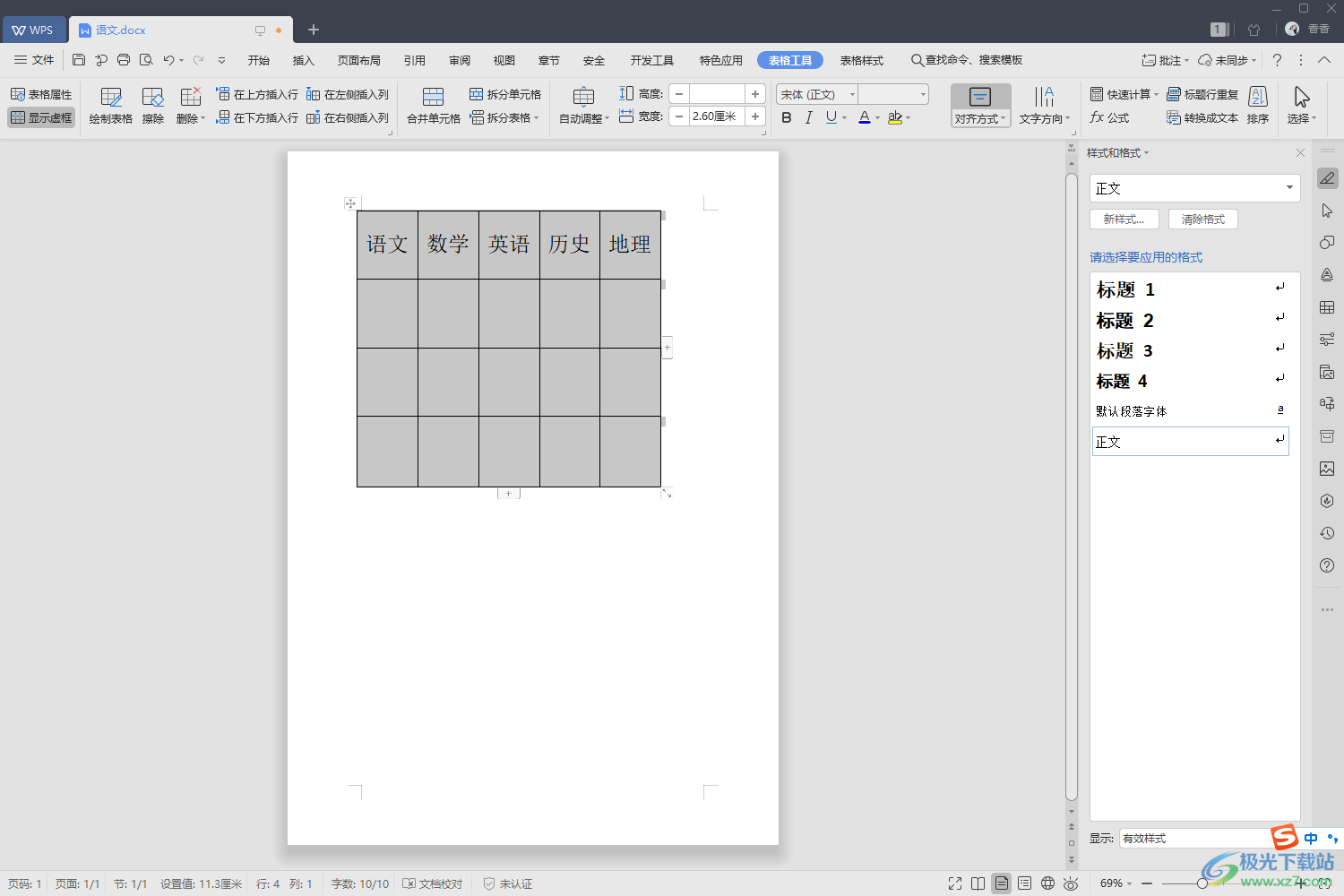
方法步驟
1.首先將我們電腦上的Wps軟件打開,然后新建一個文字文檔,在文檔的頁面上插入一個表格,在表格中編自己需要的文字內容,之后我們再將表格中的文字全部選中。
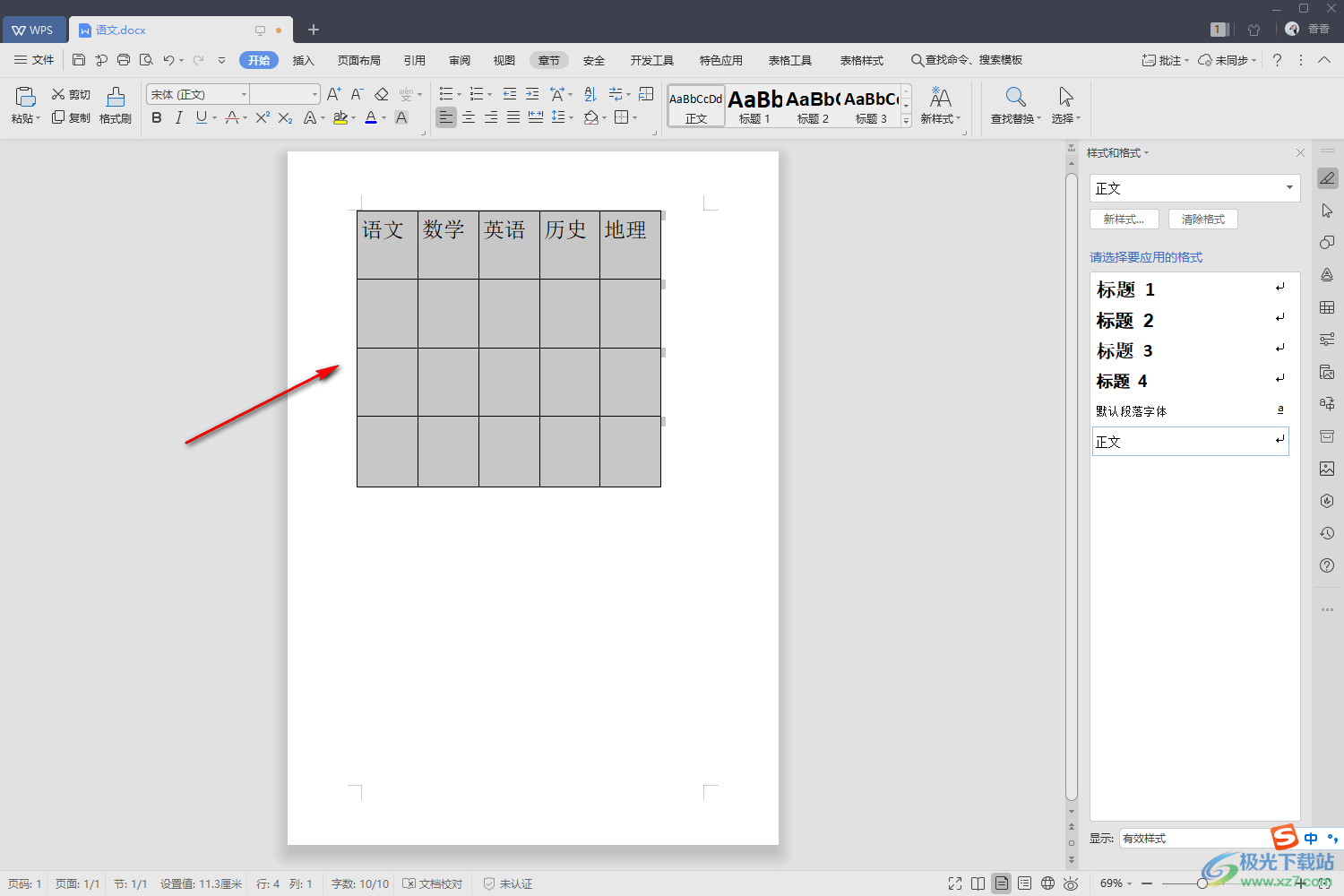
2.這時候我們再將鼠標移動到上方的【表格工具】的位置,將表格工具這個選項用鼠標左鍵將其點擊打開。
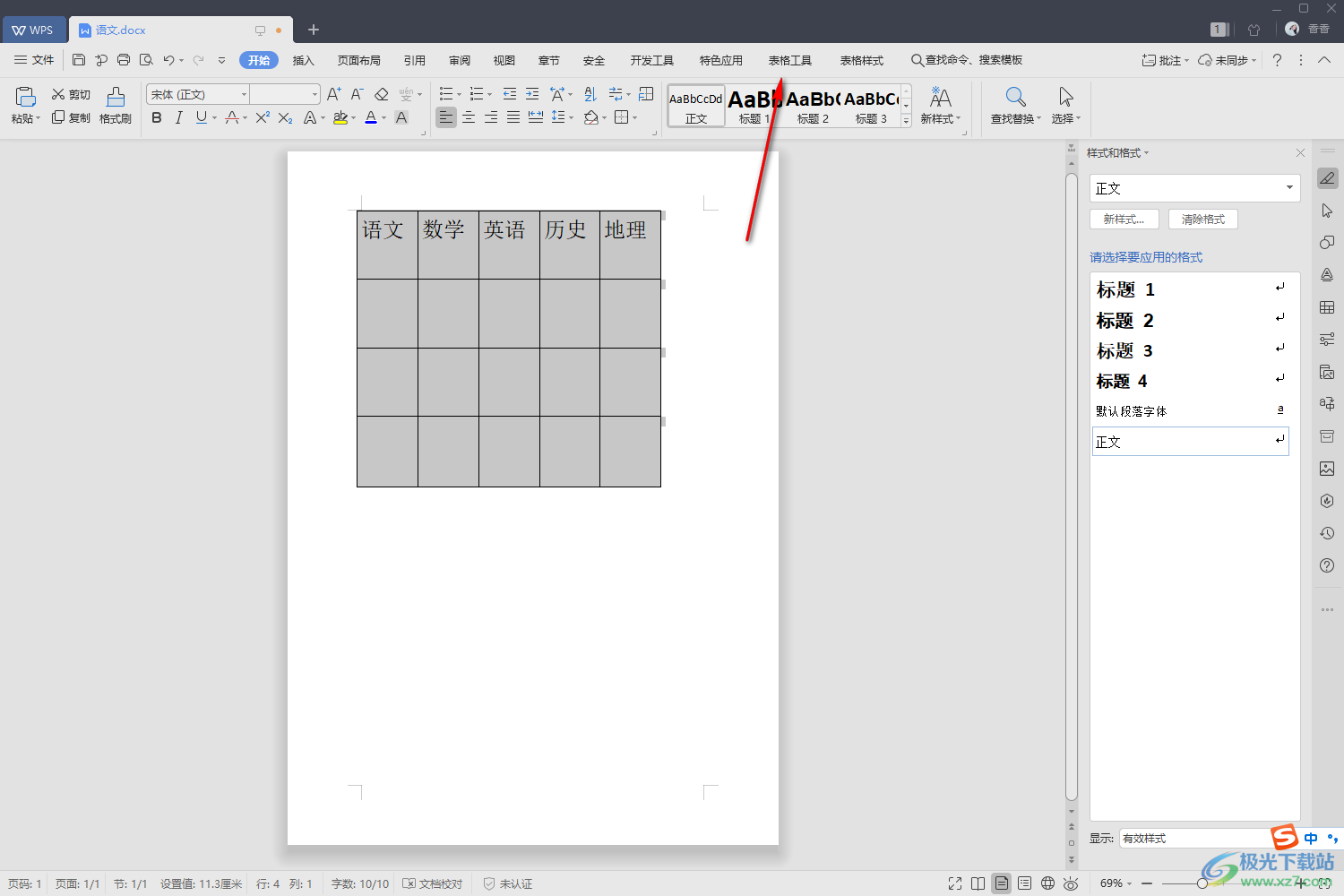
3.那么這個時候我們就可以在顯示出來的工具欄中找到【對齊方式】,之后在對齊方式的下拉選項中,選擇【水平居中】選項就好了。
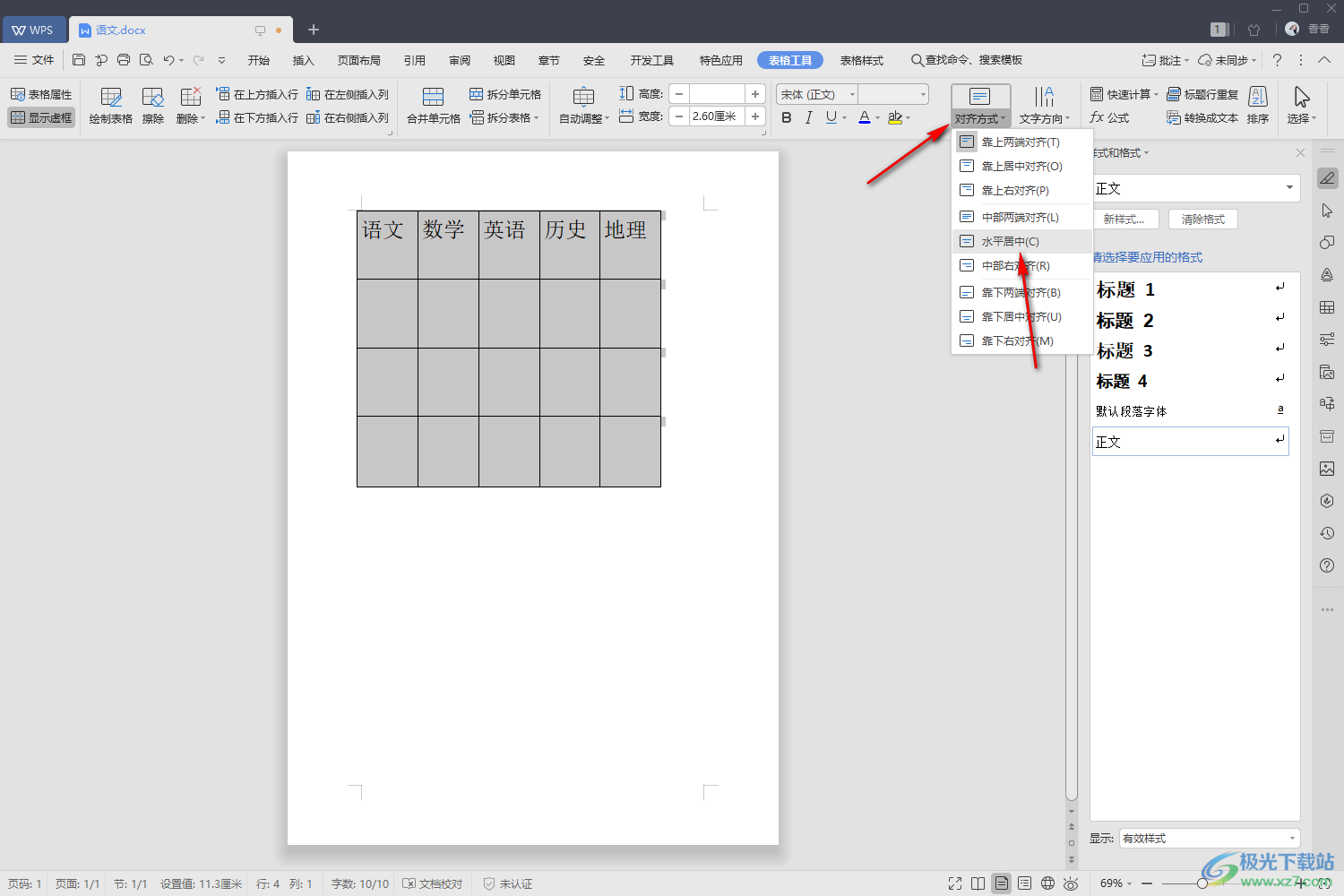
4.那么這時你再來看表格中的文字,是不是已經放在中間來顯示了呢,如圖所示。
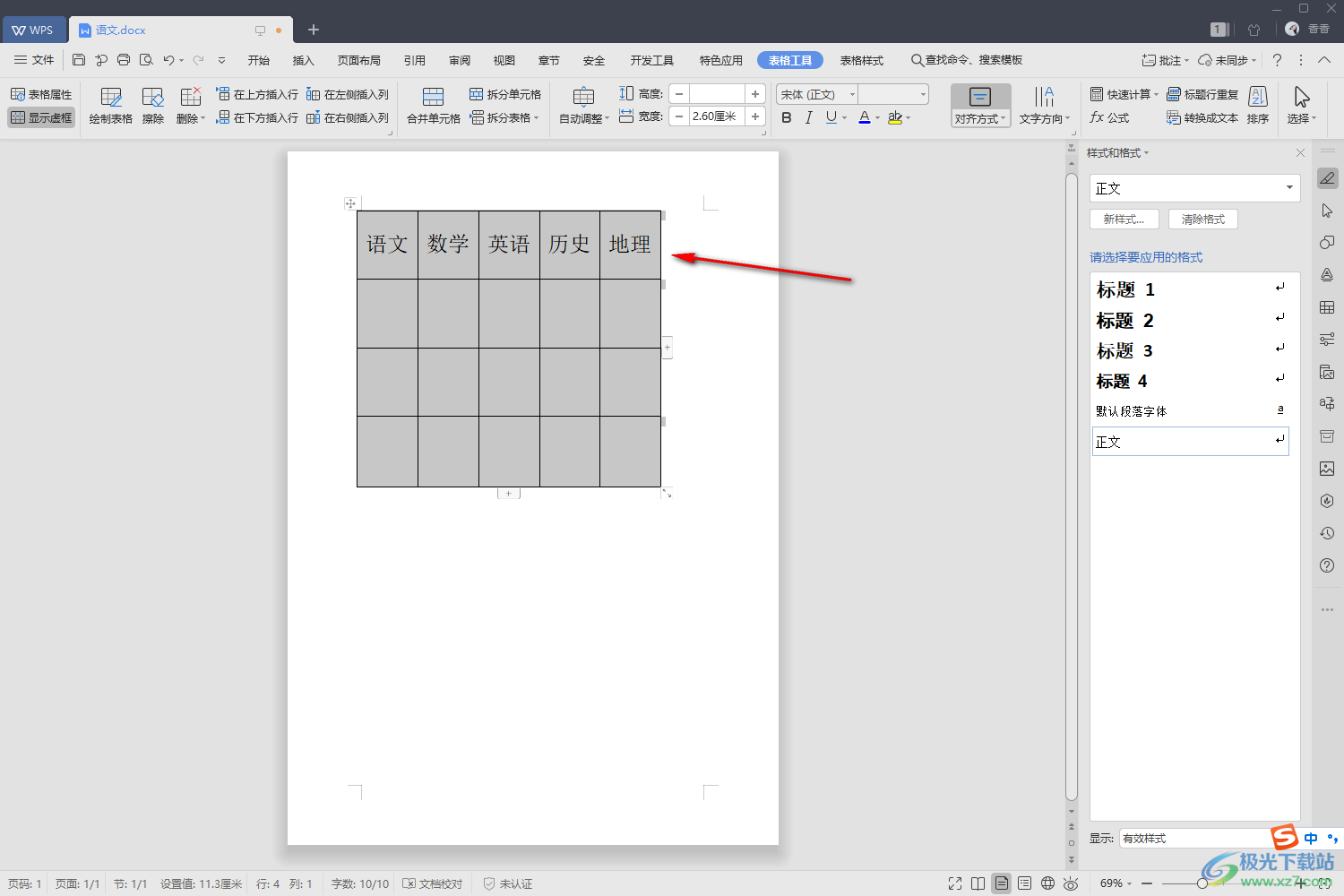
5.此外還有一種更加簡便的方式,就是你可以將表格中的文字選中,然后用鼠標將其右鍵點擊,在彈出的菜單選項中選擇【單元格對齊方式】,然后選擇中間的那一個圖標即可,那么我們表格中選中的文字也是可以放在中間來顯示的。
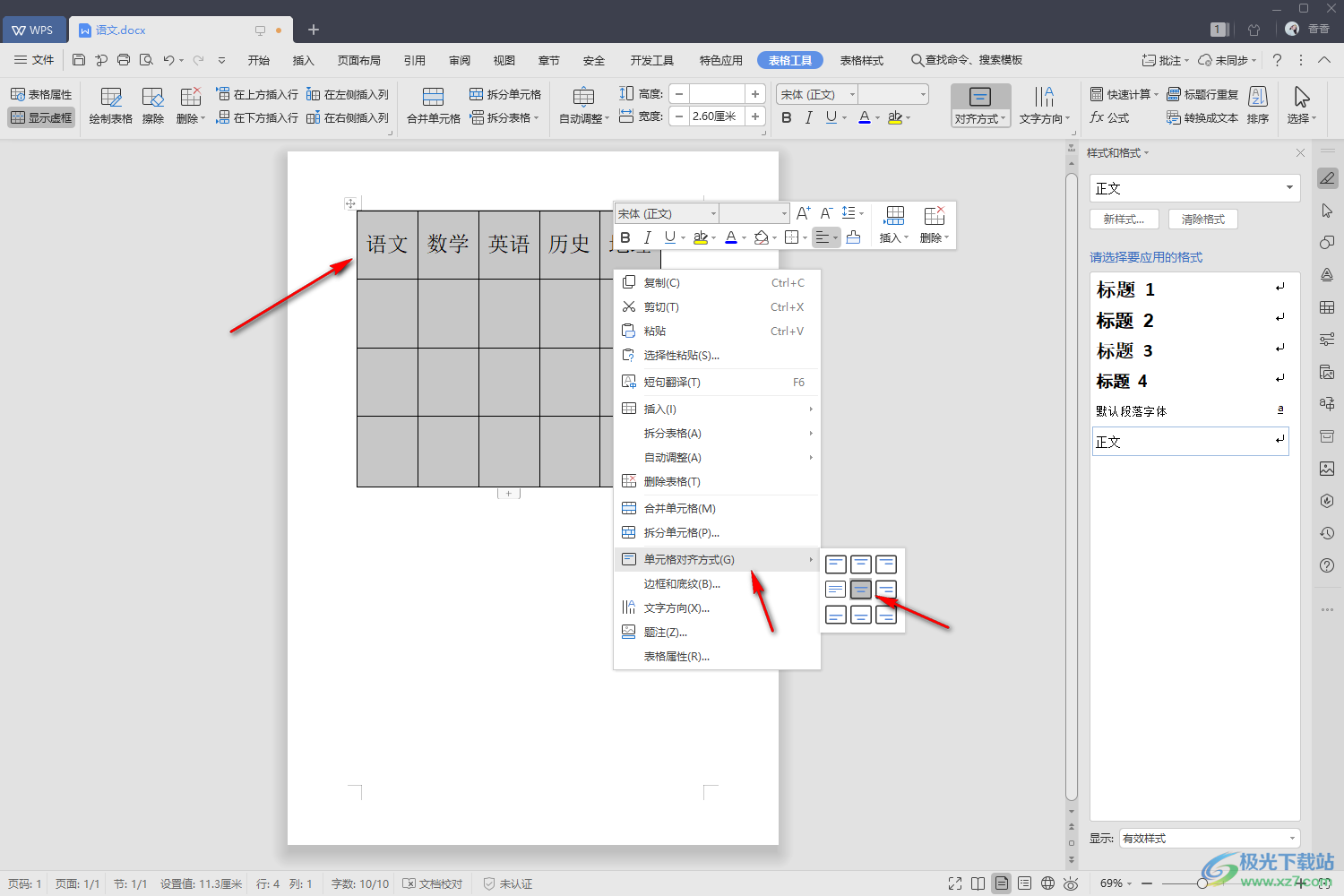
以上就是關于如何使用WPS word文檔將表格中的文字放在中間顯示的具體操作方法,當我們在文檔中編輯了表格內容之后,那么一般都是需要對表格中的文字內容的對齊方式進行設置的,這樣才能讓我們的表格更加的美觀,那么想要讓表格中的文字顯示在表格的中間的話,那么可以通過上述的方法教程來操作就好了,快試試吧。

大小:240.07 MB版本:v12.1.0.18608環境:WinAll
- 進入下載
相關推薦
相關下載
熱門閱覽
- 1百度網盤分享密碼暴力破解方法,怎么破解百度網盤加密鏈接
- 2keyshot6破解安裝步驟-keyshot6破解安裝教程
- 3apktool手機版使用教程-apktool使用方法
- 4mac版steam怎么設置中文 steam mac版設置中文教程
- 5抖音推薦怎么設置頁面?抖音推薦界面重新設置教程
- 6電腦怎么開啟VT 如何開啟VT的詳細教程!
- 7掌上英雄聯盟怎么注銷賬號?掌上英雄聯盟怎么退出登錄
- 8rar文件怎么打開?如何打開rar格式文件
- 9掌上wegame怎么查別人戰績?掌上wegame怎么看別人英雄聯盟戰績
- 10qq郵箱格式怎么寫?qq郵箱格式是什么樣的以及注冊英文郵箱的方法
- 11怎么安裝會聲會影x7?會聲會影x7安裝教程
- 12Word文檔中輕松實現兩行對齊?word文檔兩行文字怎么對齊?
網友評論